win10开机黑屏,需要重新开机2~3次才能正常启动
来源:网络收集 点击: 时间:2024-05-28【导读】:
win10开机黑屏,需要重新开机2~3次才能正常启动工具/原料morewin10方法/步骤1/6分步阅读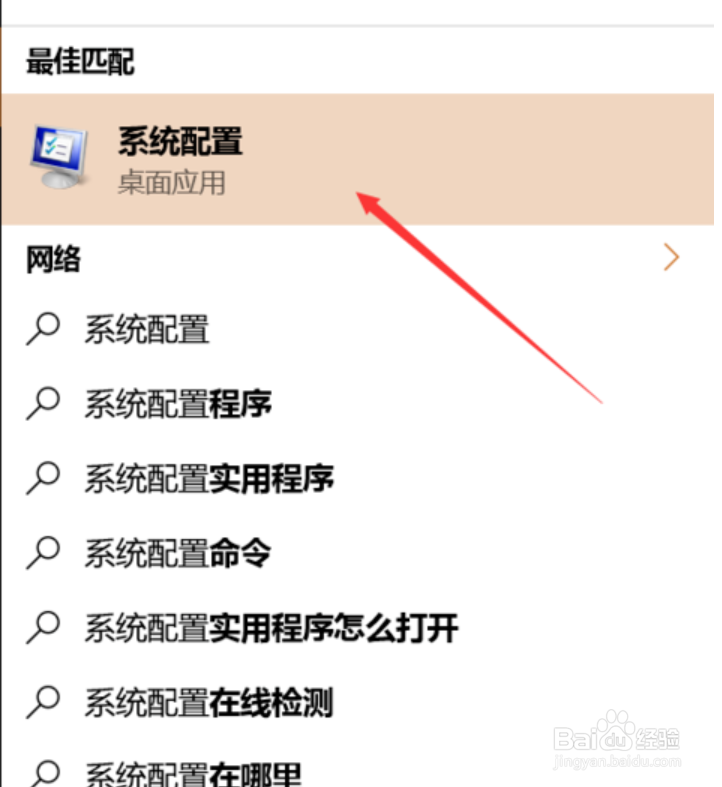 2/6
2/6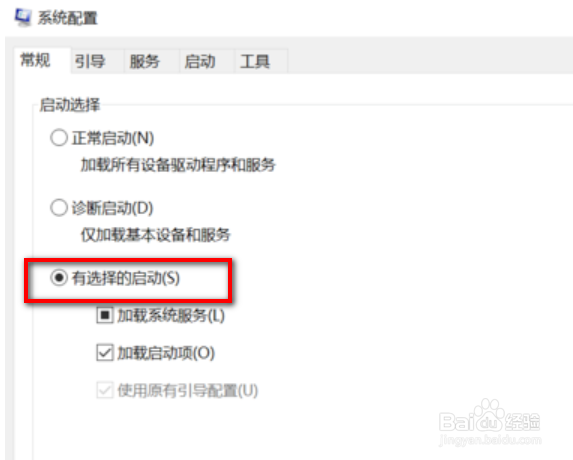 3/6
3/6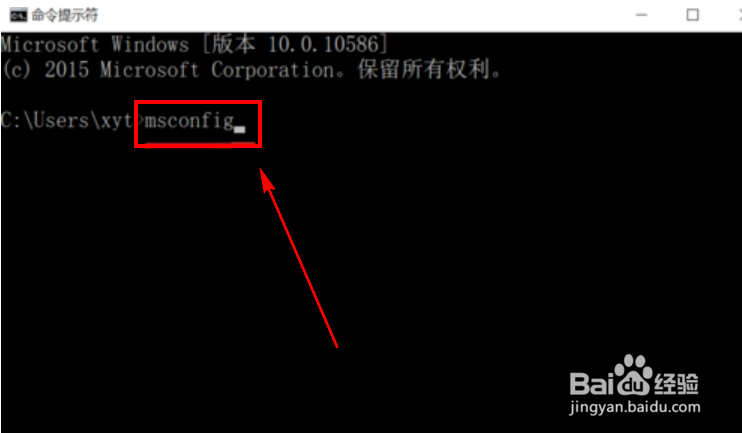 4/6
4/6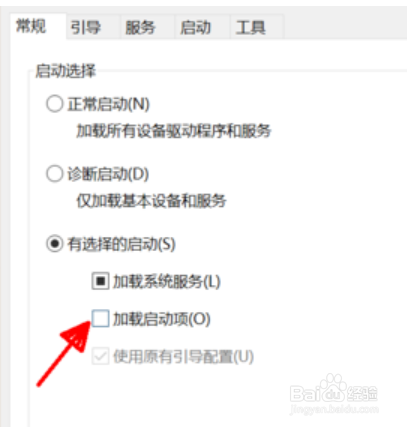 5/6
5/6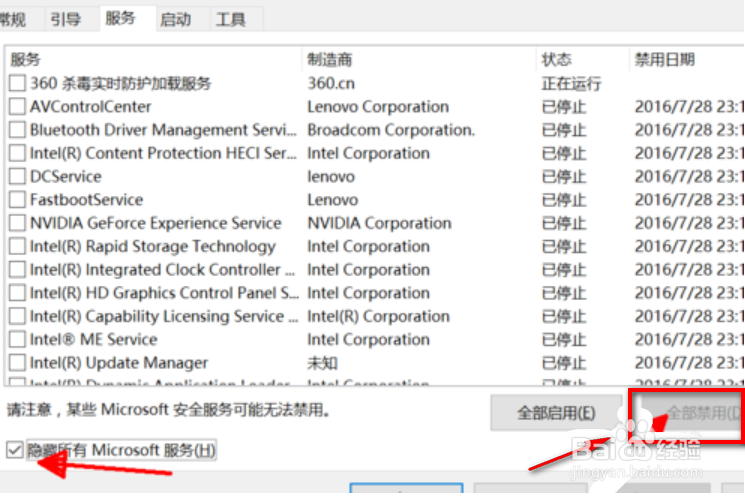 6/6
6/6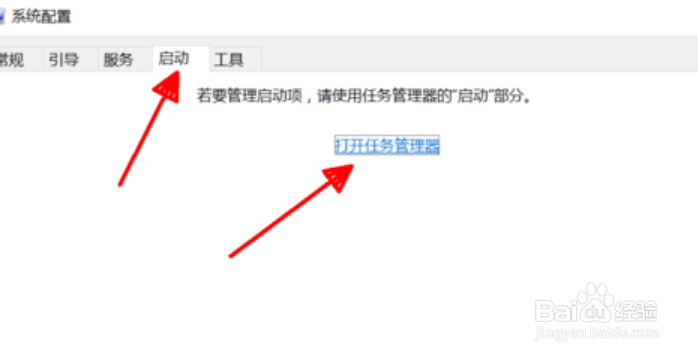
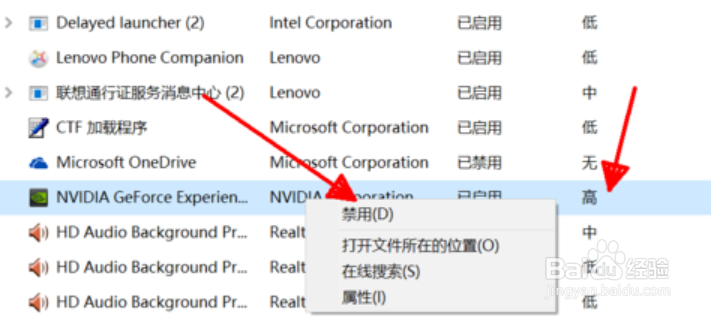 WIN10开机
WIN10开机
1.引起win10开机黑屏的主要原因是因为启动‘服务项’中的某些启动启动程序与win10系统不相容导致黑屏,所以我们要关闭导致电脑开机时黑屏的‘服务项’,首先打开win10的搜索栏(在电脑的左下角)在搜索栏中输入‘系统配置就会出图弹出‘系统配置’应用。
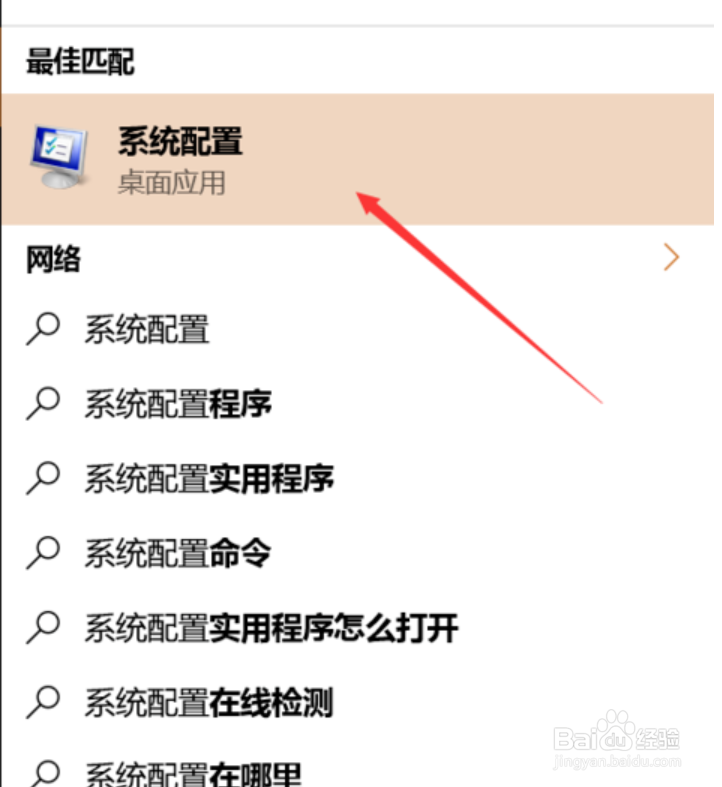 2/6
2/62选择:有选择的启动
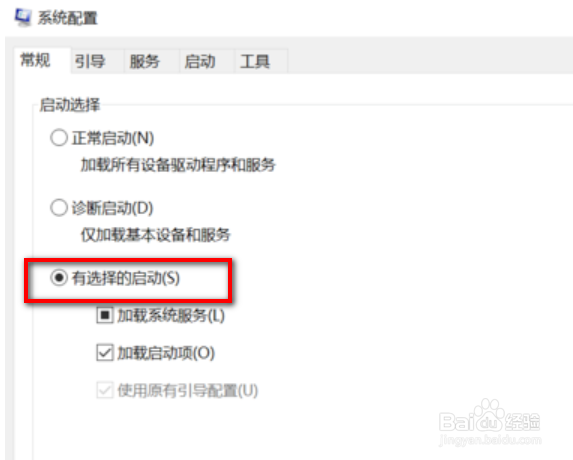 3/6
3/63.打开系统配置第二种方法,按住电脑”windows键+R ”就会弹出指令符,在指令框里输入 msconfig 点击确认(按Enter)就可以打开‘系统配置’功能了。
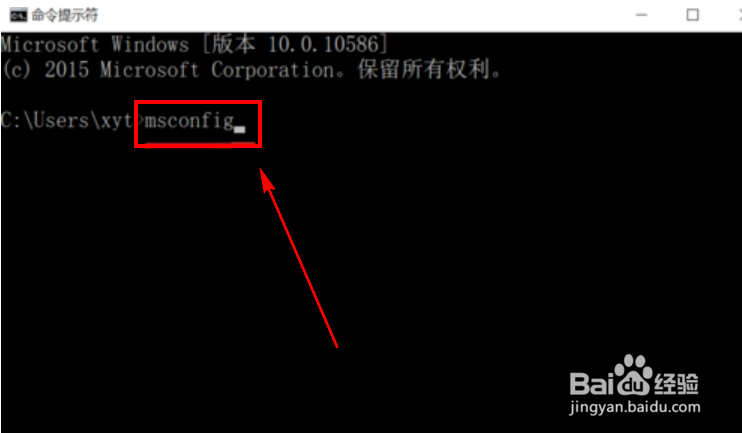 4/6
4/64.在‘系统配置’的【常规】选项下选择【有选择的启动】,把”加载启动项目“上的勾“清除掉,也就是管理加载启动项目。
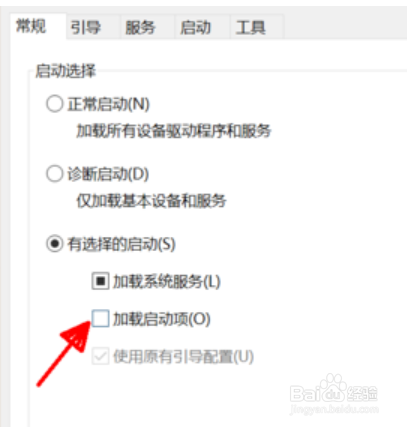 5/6
5/65.
再点击【服务】,单击“隐藏所有Microsoft”服务,然后全部禁用启动项。保存设置。因为我们不知道是哪个“启动服务”导致的黑屏所以要把与windows10系统相关的“Microsoft服务”隐藏起来防止错误禁用导致系统异常。
【保存退出,到此步骤一般都可以解决win10开机黑屏问题了】
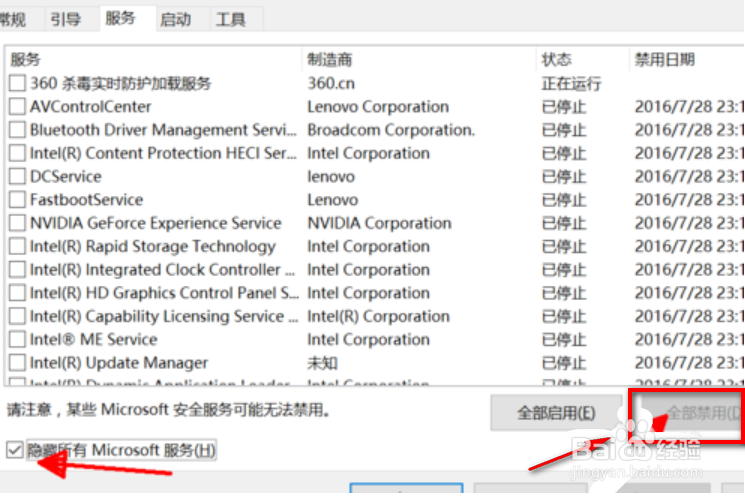 6/6
6/66.再点击“启动”选项,在里面点击“打开任务管理器”。进行下一步的启动项设置,如果是电脑菜鸟请忽视本步骤和下面的步骤,防止弄坏电脑系统。
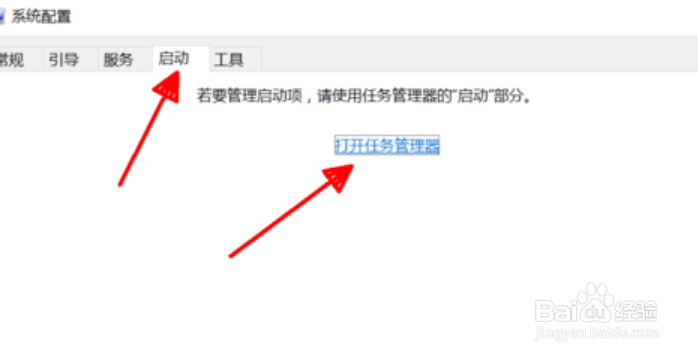
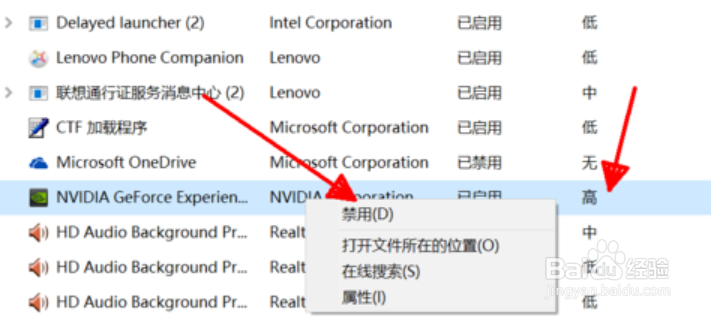 WIN10开机
WIN10开机 版权声明:
1、本文系转载,版权归原作者所有,旨在传递信息,不代表看本站的观点和立场。
2、本站仅提供信息发布平台,不承担相关法律责任。
3、若侵犯您的版权或隐私,请联系本站管理员删除。
4、文章链接:http://www.1haoku.cn/art_851270.html
上一篇:微信通话黑屏感应器怎么关闭
下一篇:预防晕车的小妙招
 订阅
订阅